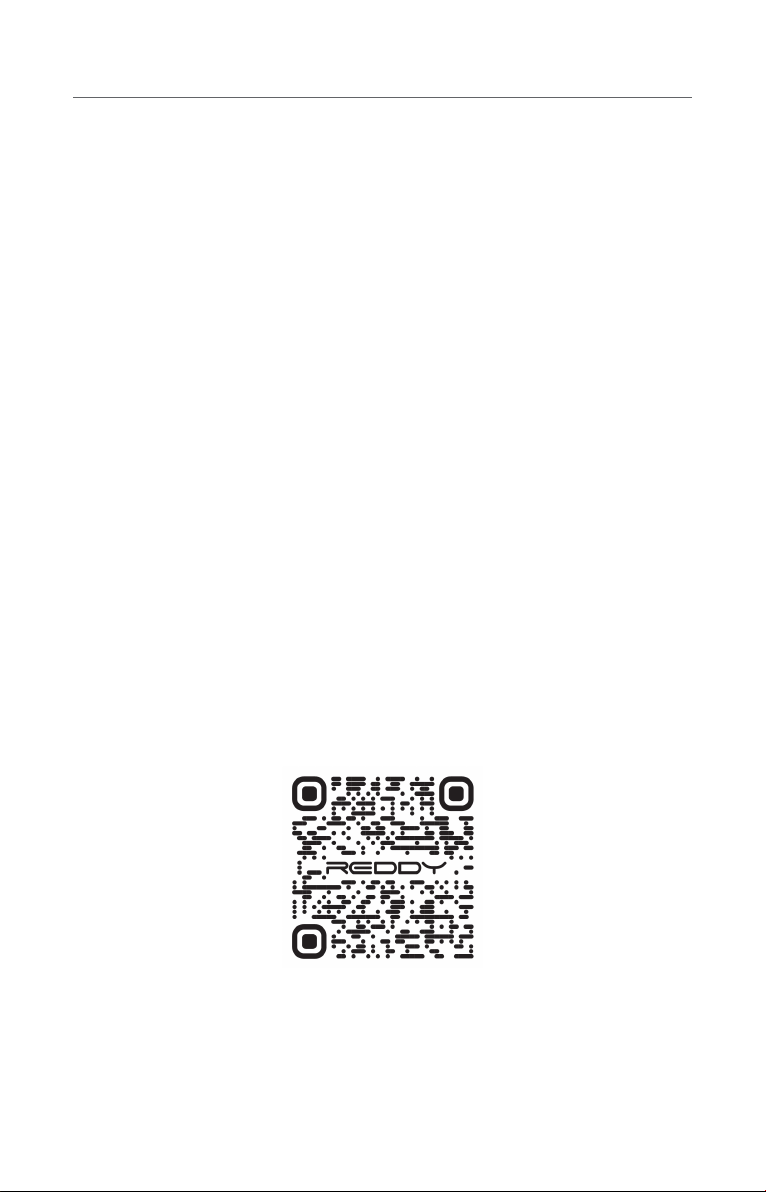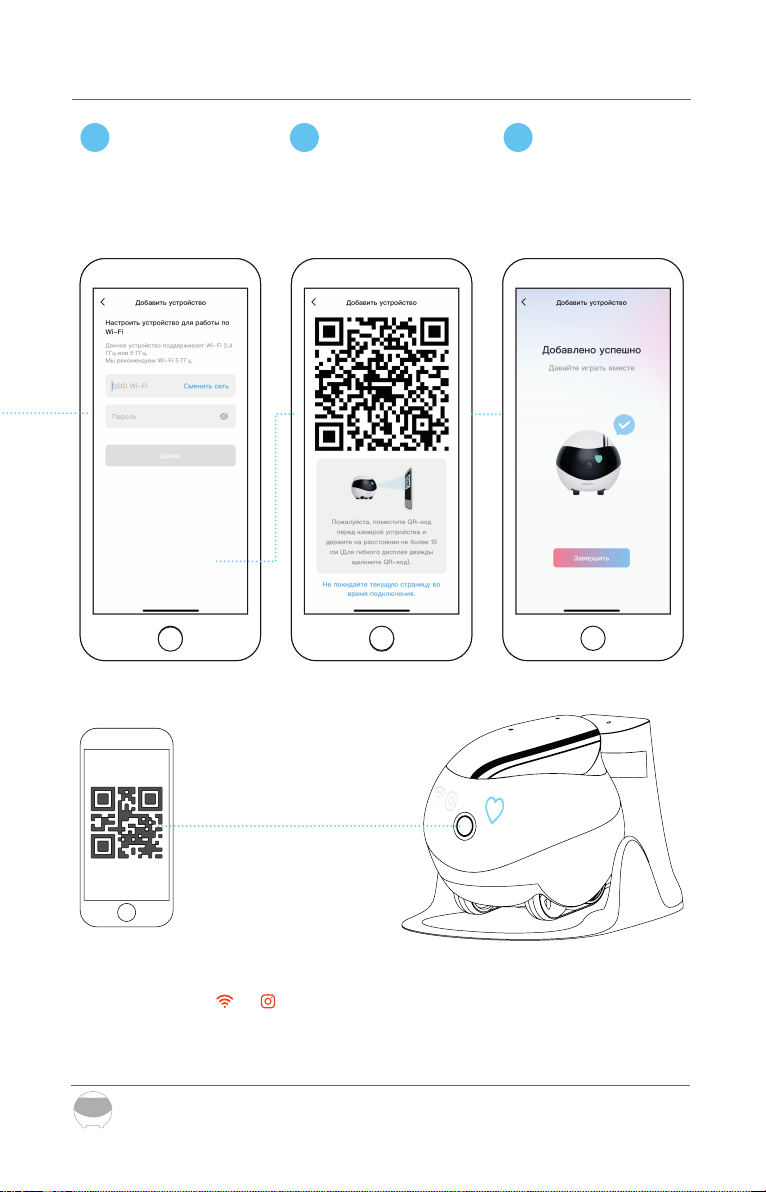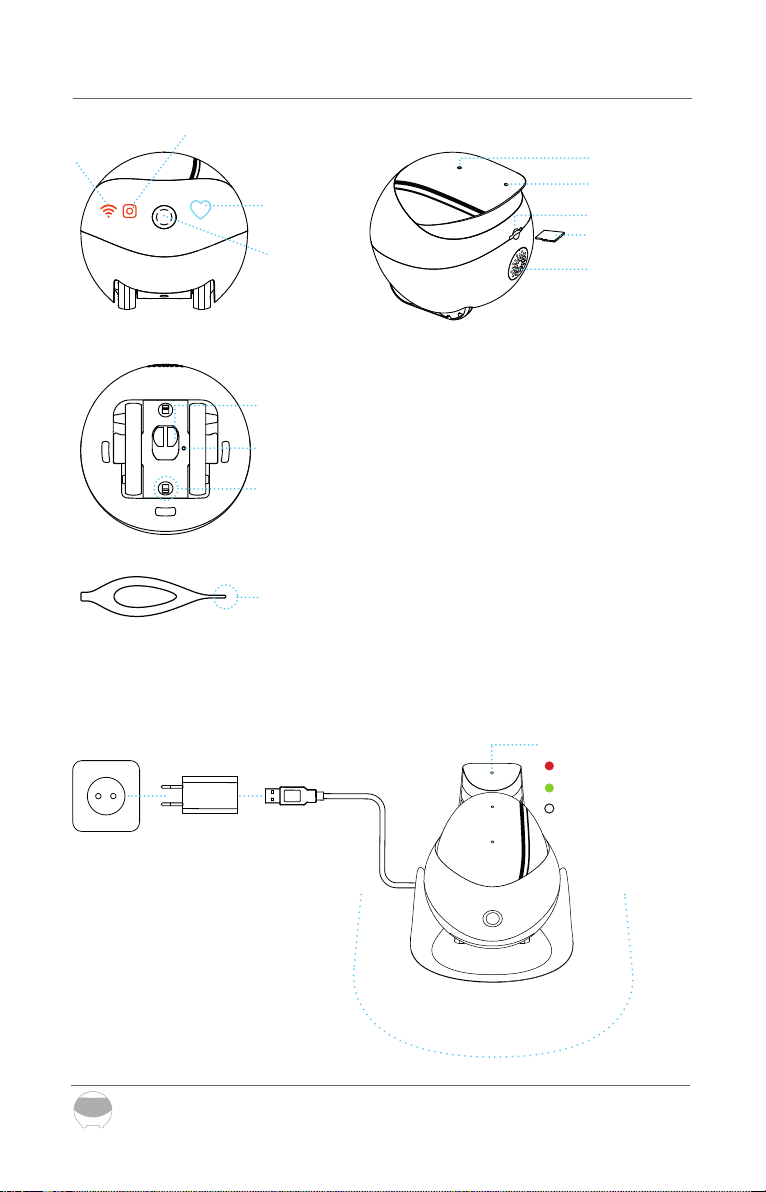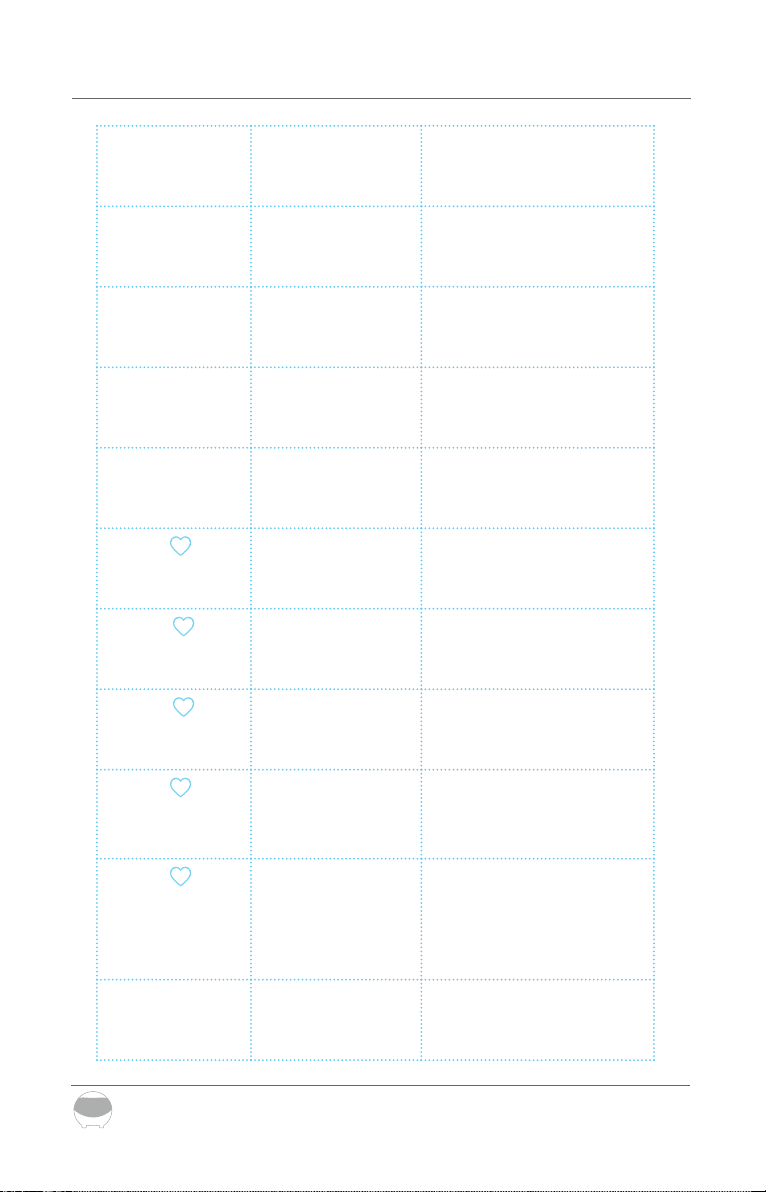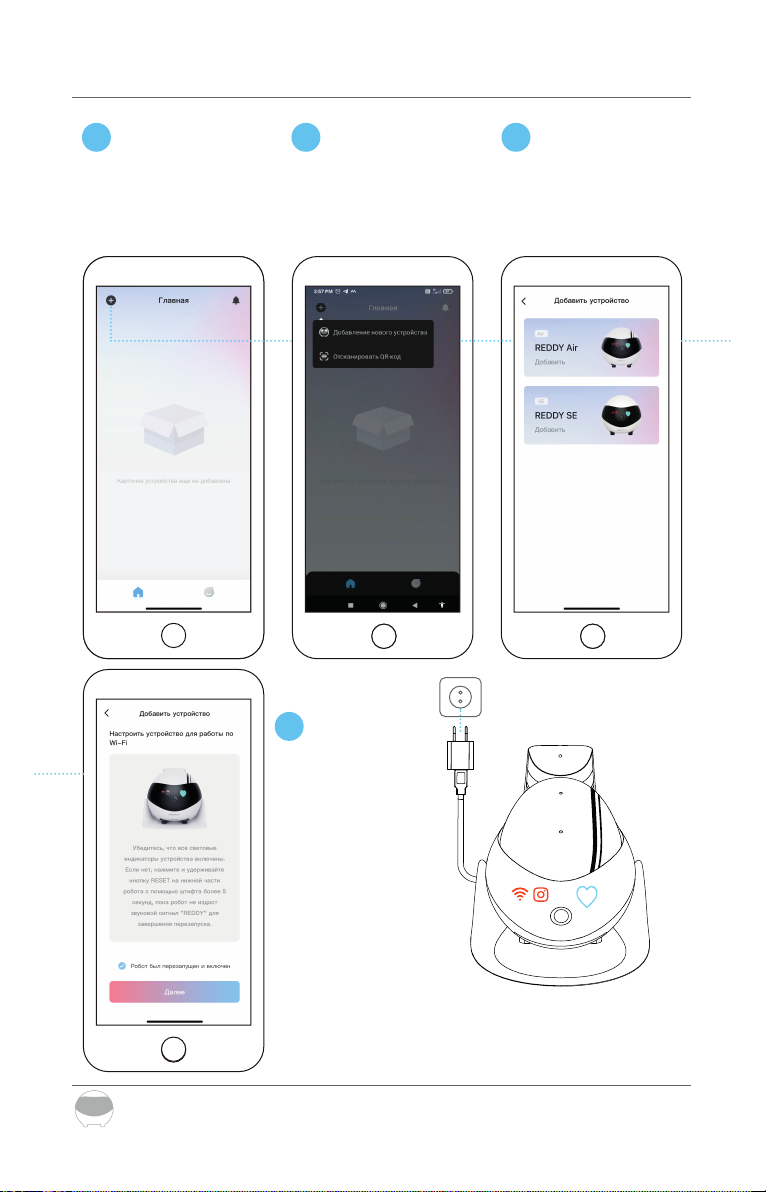Диагностика неисправностей
Неисправность Возможные причины Способ устранения
Робот не включается Возможно, аккумулятор
разряжен
Поставьте робота на зарядную
станцию, подключенную к сети
электропитания
Робот не заряжается Плохой контакт с зарядной
станцией, или зарядная
станция не подключена к
сети электропитания
Подключите зарядную станцию
к сети электропитания. Если
электрические контакты загрязнены,
очистите их.
Робот не движется Колёса загрязнены или
заблокированы
Очистите колёсный модуль
Робот не подключается
к Wi Fi сети
Робот был подключён к
другому аккаунту
Удалите робота из привязанных
устройств из аккаунта, к которому он
был привязан.
Индикатор горит
оранжевым
Аккумулятор разряжается Дождитесь, пока робот вернётся на
зарядную станцию и зарядится, либо
установите его на зарядную станцию
самостоятельно
Индикатор мигает
красным
Аккумулятор разряжен Поставьте робота на зарядную
станцию, подключенную к сети
электропитания
Индикатор мигает
желтым
Ошибка сопряжения с
мобильным устройством.
Нет подключения к сети
Перезагрузите робота. Перезагрузите
роутер. При необходимости
повторно выполните сопряжение
робота с приложением
Индикатор
медленно мигает синим
и белым
Есть сопряжение с
мобильным устройством,
но нет подключения к сети
Проверьте правильность сетевого
пароля. Перезапустите робота,
перезапустите роутер. Поставьте
робота рядом с роутером для
повторного подключения
Индикатор
медленно мигает
розовым и фиолетовым
Сеть подключена, но
соединения нет, имя сети
не найдено
Проверьте наличие сети. Если
мобильное устройство нормально
подключается к сети, проверьте
настройки интернета. Возможно,
роутер в чёрном списке
(заблокирован). Рекомендуется
перенастроить режим роутера
SD-карта не найдена
или не читается
SD-карта отсутствует, или
плохой контакт
Проверьте, что SD-карта установлена.
Если электрические контакты SD-
карты загрязнены, очистите их
*Актуальный интерфейс приложения зависит от версии приложения
08